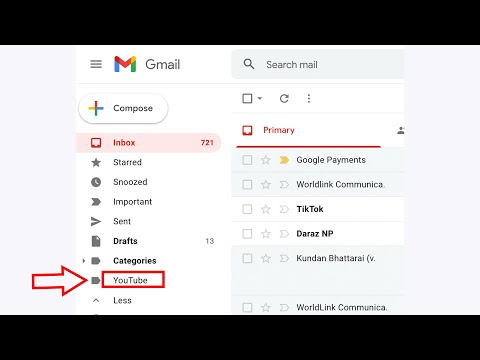
В этом видео мы увидим, как создавать папки в учетной записи gmail. В учетной записи gmail папки называются ярлыками. Итак, что я сделаю, так это сначала войду в свою учетную запись gmail. Итак, как только я войду в свою учетную запись gmail, я нажму на значки /"setting/" здесь. Затем нажму на эту опцию /"see all settings/". После этого перейду к этой опции /"Labels/" и затем нажму на эту опцию /"create new label/". Теперь позвольте мне дать этому имя как Google, и вы можете создать этот ярлык как отдельный ярлык или же, если вы хотите сгруппировать его под чем-то другим, вы можете нажать здесь, а затем вы можете перейти в папку "Входящие", личные квитанции, что захотите. В противном случае вы можете создать отдельный ярлык, а затем выбрать эту опцию /"create now/". Этот ярлык создан. Теперь, что будет использоваться этим ярлыком, так это позволить мне перейти в папку "Входящие". Теперь предположим, что если я хочу переместить это письмо gmail, которое я получил от Google, в этот ярлык, я могу выбрать и я могу выбрать также другие. И после этого я могу нажать на эту опцию /"Переместить в/" и выбрать эту опцию /"Google/". Итак, эти письма были перемещены в ярлыки Google. Теперь, если вы хотите увидеть ярлык, вы можете просто прокрутить вниз, и это ярлык, который я создал, и это письма. Теперь, если вы хотите автоматически направлять все письма, которые вы получаете от оповещений Google, на этот ярлык, то вам нужно открыть это письмо и скопировать этот адрес электронной почты. Скопировать его. Затем снова перейти к этому значку /"Настройки/". Нажмите на /"Просмотреть все настройки/". Затем вам нужно нажать на эту опцию /"Фильтры и заблокированные адреса/", а затем вам нужно создать фильтр. Поэтому нажмите на эту опцию /"Создать новый фильтр/", а затем вы вставите этот адрес электронной почты сюда, а затем нажмите на эту опцию /"Создать фильтр/". После этого вам нужно переместить все письма, которые вы получаете от оповещений Google, на ярлык, который является Google. Итак, после этого выберите эту опцию /"создать фильтр сейчас/". Как только вы это сделаете, все письма, которые вы будете получать от этого оповещения Google, с этого момента будут направляться на этот ярлык Google. Так вам будет проще найти письма только от этого конкретного контакта.
Подпишитесь на мой канал: https://www.youtube.com/user/Kundastech
Посмотрите другие популярные видео нашего канала:
Как проверить, кто использует ваш WiFi
https://www.youtube.com/watch?v=k9UpERQgLDk
2 способа сбросить забытый пароль gmail
https://www.youtube.com/watch?v=5wP5jpGcOE4
Решить проблему отказа подключения к прокси-серверу компьютера
https://www.youtube.com/watch?v=qSg5b2FzDx0
Что делать, если вы не можете подключиться к беспроводному интернету?
https://www.youtube.com/watch?v=RHDLDaIIiy4
Удалите настройки VPN с iPhone и пользуйтесь интернетом быстрее
https://www.youtube.com/watch?v=WE_yzXs4OYU
Как сбросить забытый пароль Apple ID с помощью адреса электронной почты
https://www.youtube.com/watch?v=ndLAmlnnQUI
Как перенести mp3-песни с компьютера на iPhone без iTunes
https://www.youtube.com/watch?v=Nn6K6Rhj9jE
Как восстановить и идентификатор Apple, и пароль
https://www.youtube.com/watch?v=1RPD6fJqvmQ
Этот канал посвящен советам и трюкам, связанным с технологиями. Вы найдете руководства, связанные с компьютером, iPhone и телефонами Android.
#созданиепапокgmail
#createtablesgmail
Пожалуйста, воспользуйтесь возможностью и поделитесь этим видео с друзьями и семьей, если вы найдете его полезным.

No Comments